Praca z After Effects może czasami wydawać się przytłaczająca, zwłaszcza gdy musisz zmierzyć się z wieloma warstwami i efektami. Niemniej jednak, After Effects oferuje przemyślany system rozwiń, który pozwala na zarządzanie wszystkimi właściwościami twoich warstw w skompresowany sposób. Aby móc efektywniej pracować i zachować orientację, chciałbym przedstawić ci moje najlepsze triki związane z rozwijaniem. Dzięki tym trikom maksymalnie wykorzystasz swój czas w After Effects.
Najważniejsze spostrzeżenia
- Rozwijanie w After Effects jest kluczowe dla przejrzystego workflow.
- To skróty przyspieszają edycję i zmniejszają wizualne przeciążenie.
- Dzięki specjalnym kombinacjom klawiszy możesz efektywnie przełączać się między różnymi właściwościami i warstwami.
Instrukcje krok po kroku
Aby zoptymalizować swój workflow w After Effects, oto kilka przydatnych trików i skrótów, które pomogą ci lepiej organizować i zarządzać wieloma właściwościami w chronologii.
Najpierw spojrzenie na chronologię: Kiedy spędzasz większość czasu w After Effects, szybko zauważysz, ile informacji mieści się w małej przestrzeni. System rozwijania został stworzony właśnie po to, abyś widział tylko to, co naprawdę potrzebujesz. Możesz wygodnie pokazać właściwości swoich warstw w wierszach, aby zachować klarowność.
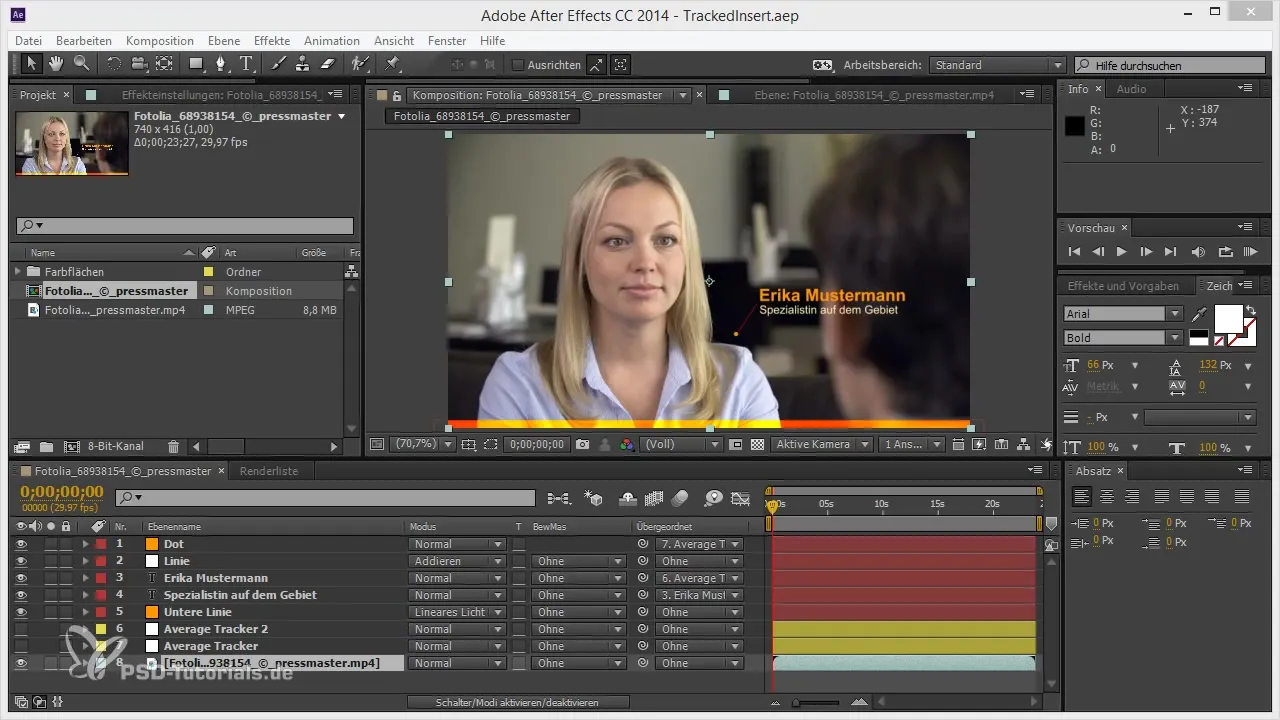
Typowym błędem jest wyświetlanie wszystkiego jednocześnie, co może prowadzić do przytłaczającego widoku. Zacznij od celowego wyboru właściwości, które są niezbędne. Możesz wykorzystać znane skróty, które pomogą ci optymalnie wykorzystać ekran.
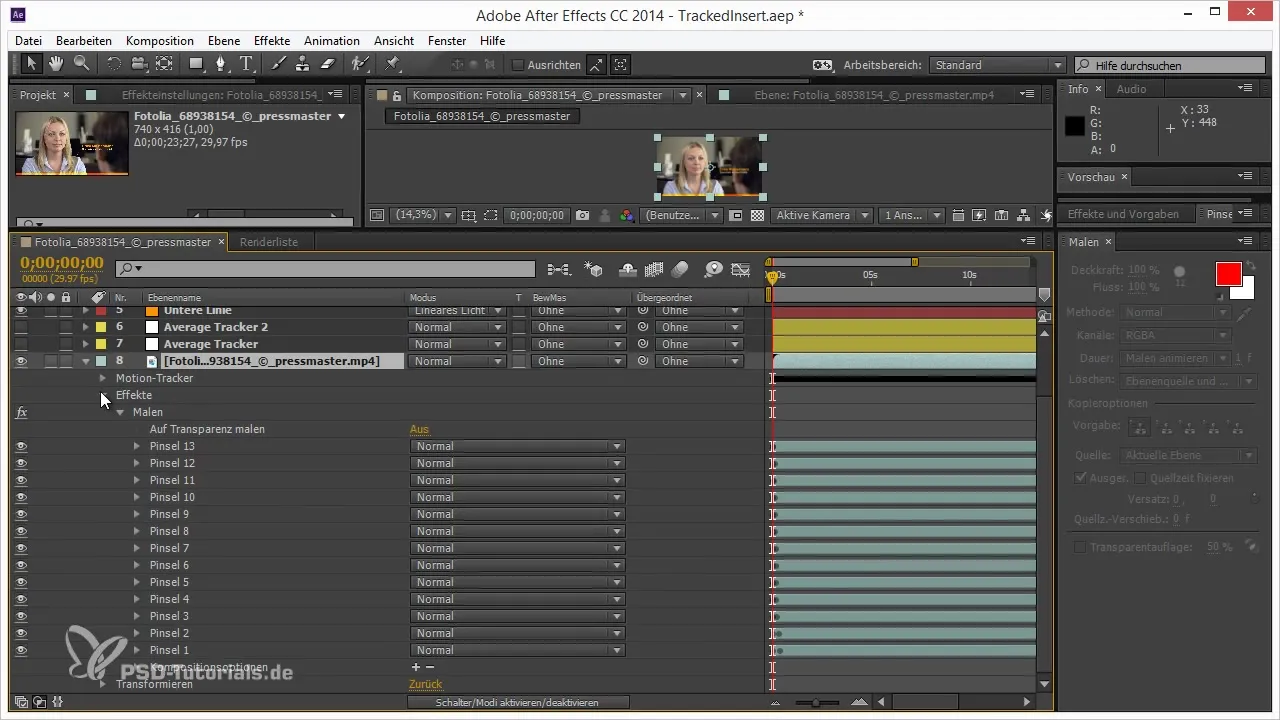
Ten prosty trik pozwala ci widzieć tylko to, co istotne. Jeśli chcesz na przykład rozwinąć tylko pozycję i skalowanie warstwy, naciśnij P, przytrzymując klawisz Shift, a jednocześnie naciśnij S. Dzięki temu możesz zobaczyć tylko te dwa właściwości, nie rozpraszając się resztą.
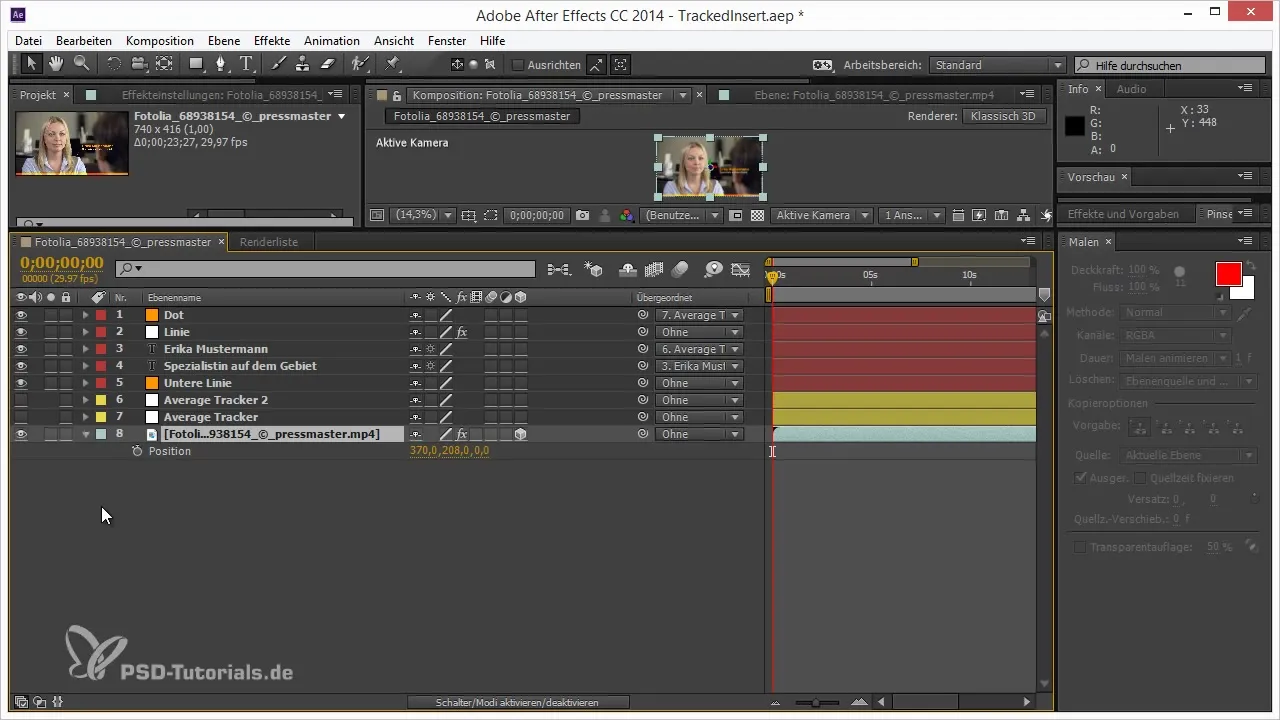
Kolejnym silnym skrótem jest kombinacja U, która pokazuje wszystkie zmienione właściwości. W ten sposób obserwujesz wszystkie zmiany, jednocześnie porządkując swoją pracę. Jeśli jednak chcesz rozwinąć wszystkie wyrażenia, musisz dwukrotnie nacisnąć E, aby zobaczyć wszystkie.
Jedną z szczególnie użytecznych funkcji jest rozwijanie i zwijanie hierarchii za pomocą klawisza Ctrl. Jeśli klikniesz strzałkę rozwijania z przytrzymanym klawiszem Ctrl, rozwiniesz wszystkie właściwości poza ostatnim punktem hierarchii. Daje to ci pełny przegląd, bez konieczności przewijania przez liczne warstwy.
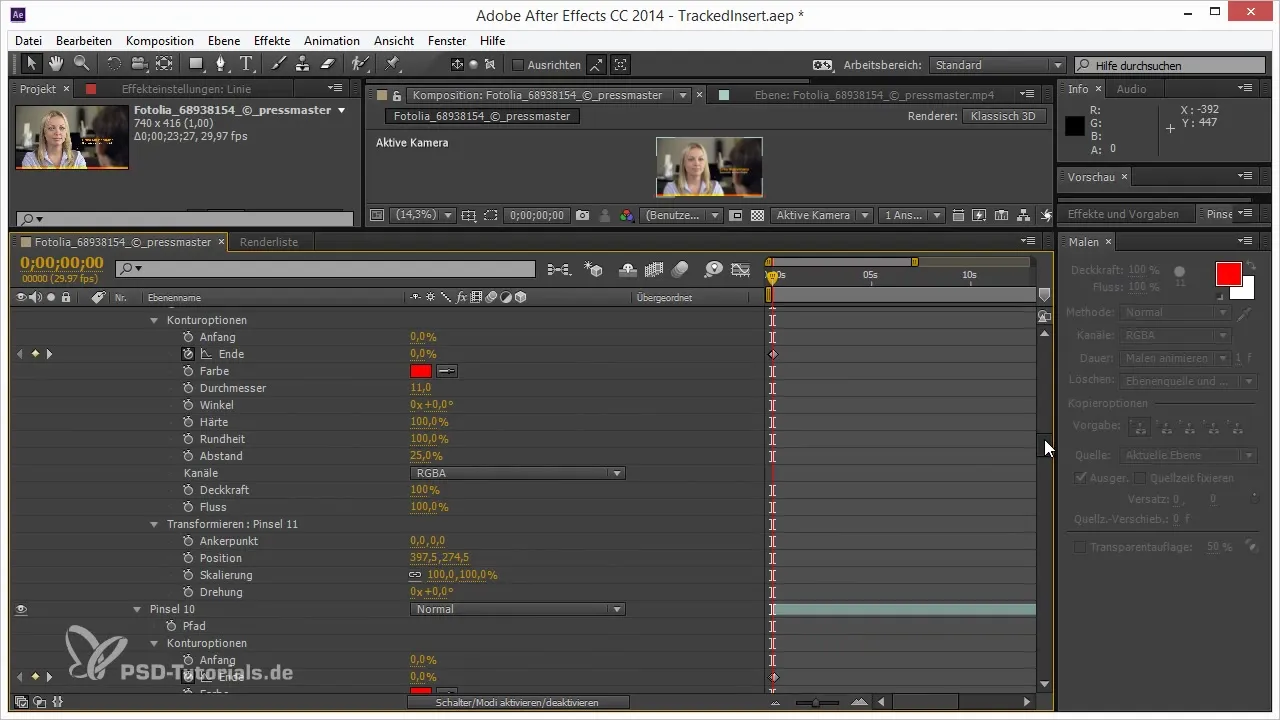
Chcąc zachować przegląd nad swoim projektem, możesz także użyć Ctrl, aby ponownie zwinąć warstwy. W ten sposób widzisz tylko najważniejsze informacje. Zapewnia to, że w skomplikowanych projektach masz jasny obraz sytuacji.
Aby jeszcze bardziej oczyścić widok, możesz również użyć kombinacji Shift + Alt + Ctrl, aby usunąć pojedyncze właściwości z rozwijania. Dzięki temu twój obszar roboczy pozostaje uporządkowany i czytelny.
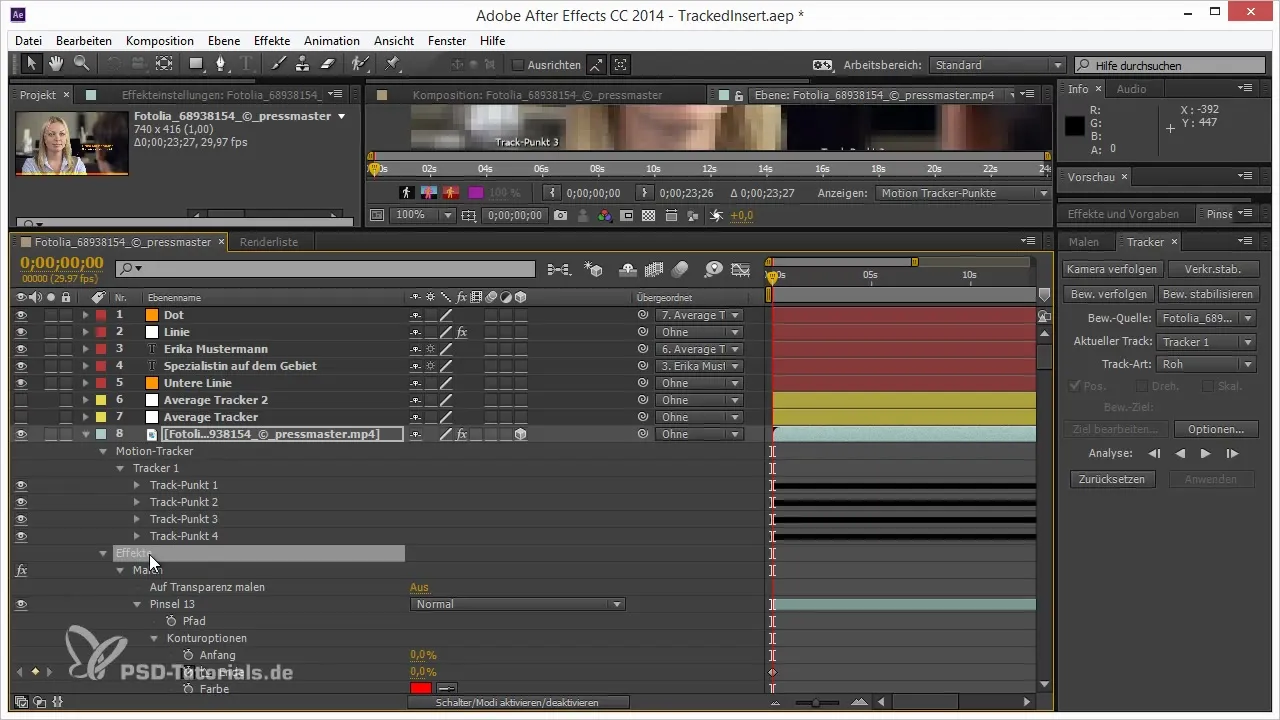
Ważne jest, aby wiedzieć, że te właściwości nie są usuwane, ale również nie są już widoczne, co wpływa na twoją efektywną pracę, szczególnie w dużych projektach. Te kombinacje pomagają ci zachować koncentrację i porządek w twoich projektach.
Oprócz tych skrótów istnieje wiele mniej znanych trików, takich jak błąd z "Mask Expansion", który może być interesujący tylko dla wprawionych użytkowników After Effects. Warto spróbować tych funkcji, aby osiągnąć jak najlepszy workflow.
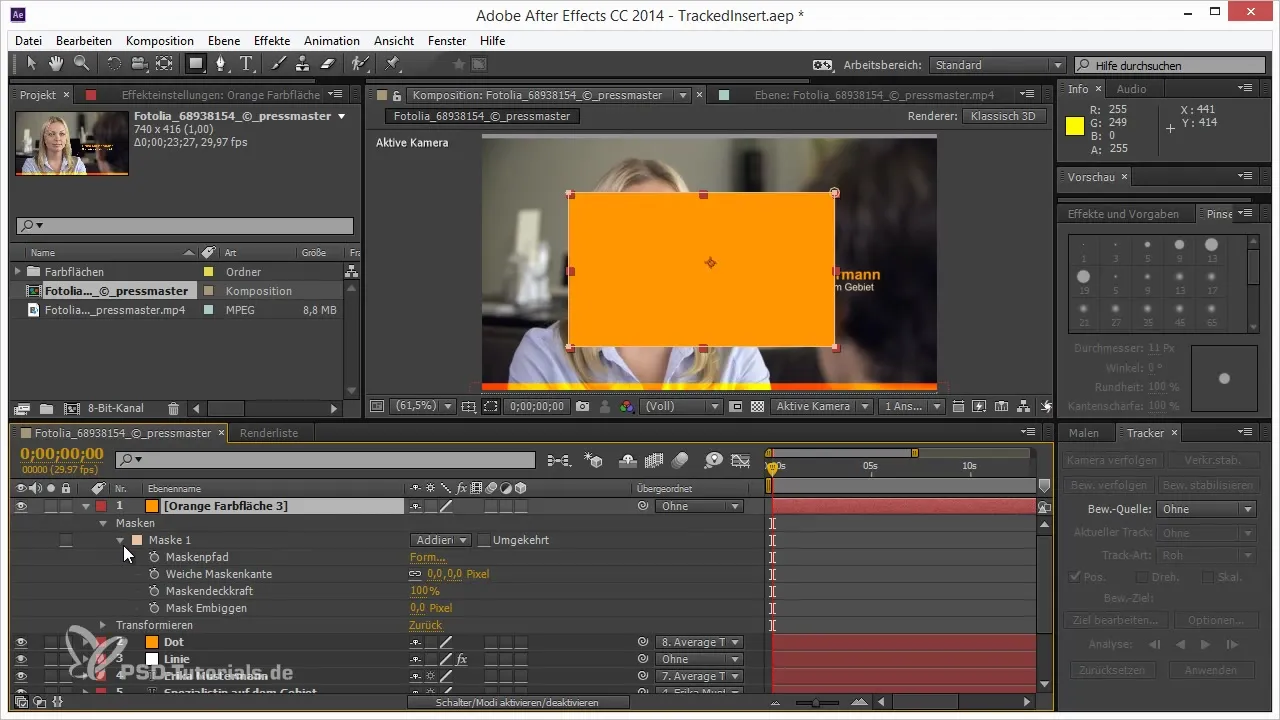
Z wszystkimi tymi trikami i skrótami jesteś teraz doskonale przygotowany, aby uczynić swoją pracę w After Effects efektywniejszą. Wykorzystaj je, aby przyspieszyć swój proces twórczy, a także zyskać więcej kontroli nad swoimi projektami.
Podsumowanie - Optymalizacja twojej pracy z After Effects
System rozwijania w After Effects oferuje wiele możliwości, które mogą pomóc ci w efektywnej organizacji twojej pracy. Wykorzystuj skróty dla optymalnego sposobu pracy i zawsze zachowuj przegląd, mimo złożoności swoich projektów.
Najczęściej zadawane pytania
Co to jest system rozwijania w After Effects?To funkcja, która pozwala na wyświetlanie właściwości twoich warstw na skompaktowanej przestrzeni.
Jak mogę wyświetlić tylko określone właściwości w After Effects?Użyj skrótów, takich jak P dla pozycji i S dla skalowania oraz przytrzymaj Shift, aby celowo wybrać te właściwości.
Co robią kombinacje klawiszy U i E?U pokazuje wszystkie zmienione właściwości, podczas gdy E ujawnia wszystkie efekty wybranej warstwy.
Jak mogę utrzymać porządek w warstwach w chronologii?Użyj kombinacji klawiszy Ctrl do zwijania i rozwijania hierarchii.
Czy są ukryte funkcje w After Effects?Tak, istnieje kilka znanych trików i błędów, które mogą pomóc ci w efektywniejszym wykonywaniu pracy.

